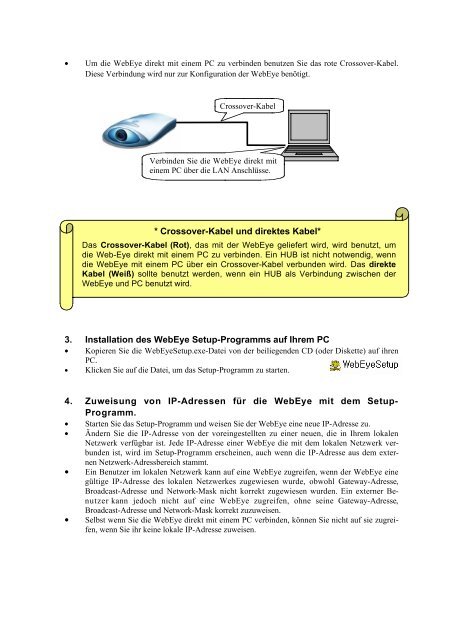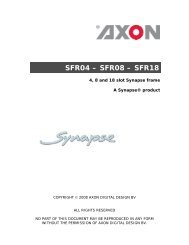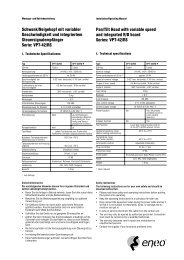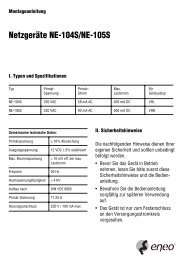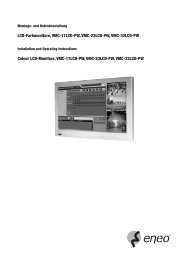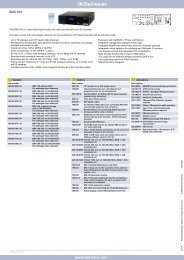Kurzübersicht WebEye E10 WebGate Inc. - Videor
Kurzübersicht WebEye E10 WebGate Inc. - Videor
Kurzübersicht WebEye E10 WebGate Inc. - Videor
Sie wollen auch ein ePaper? Erhöhen Sie die Reichweite Ihrer Titel.
YUMPU macht aus Druck-PDFs automatisch weboptimierte ePaper, die Google liebt.
• Um die <strong>WebEye</strong> direkt mit einem PC zu verbinden benutzen Sie das rote Crossover-Kabel.<br />
Diese Verbindung wird nur zur Konfiguration der <strong>WebEye</strong> benötigt.<br />
Crossover-Kabel<br />
Verbinden Sie die <strong>WebEye</strong> direkt mit<br />
einem PC über die LAN Anschlüsse.<br />
* Crossover-Kabel und direktes Kabel*<br />
Das Crossover-Kabel (Rot), das mit der <strong>WebEye</strong> geliefert wird, wird benutzt, um<br />
die Web-Eye direkt mit einem PC zu verbinden. Ein HUB ist nicht notwendig, wenn<br />
die <strong>WebEye</strong> mit einem PC über ein Crossover-Kabel verbunden wird. Das direkte<br />
Kabel (Weiß) sollte benutzt werden, wenn ein HUB als Verbindung zwischen der<br />
<strong>WebEye</strong> und PC benutzt wird.<br />
3. Installation des <strong>WebEye</strong> Setup-Programms auf Ihrem PC<br />
• Kopieren Sie die <strong>WebEye</strong>Setup.exe-Datei von der beiliegenden CD (oder Diskette) auf ihren<br />
PC.<br />
• Klicken Sie auf die Datei, um das Setup-Programm zu starten.<br />
4 . Z u w e i s u n g v o n I P - A d r e s s e n f ü r d i e W e b E y e m i t d e m S e t u p -<br />
P r o g r a m m .<br />
• Starten Sie das Setup-Programm und weisen Sie der <strong>WebEye</strong> eine neue IP-Adresse zu.<br />
• Ändern Sie die IP-Adresse von der voreingestellten zu einer neuen, die in Ihrem lokalen<br />
Netzwerk verfügbar ist. Jede IP-Adresse einer <strong>WebEye</strong> die mit dem lokalen Netzwerk verbunden<br />
ist, wird im Setup-Programm erscheinen, auch wenn die IP-Adresse aus dem externen<br />
Netzwerk-Adressbereich stammt.<br />
• Ein Benutzer im lokalen Netzwerk kann auf eine <strong>WebEye</strong> zugreifen, wenn der <strong>WebEye</strong> eine<br />
gültige IP-Adresse des lokalen Netzwerkes zugewiesen wurde, obwohl Gateway-Adresse,<br />
Broadcast-Adresse und Network-Mask nicht korrekt zugewiesen wurden. Ein externer Benutzer<br />
kann jedoch nicht auf eine <strong>WebEye</strong> zugreifen, ohne seine Gateway-Adresse,<br />
Broadcast-Adresse und Network-Mask korrekt zuzuweisen.<br />
• Selbst wenn Sie die <strong>WebEye</strong> direkt mit einem PC verbinden, können Sie nicht auf sie zugreifen,<br />
wenn Sie ihr keine lokale IP-Adresse zuweisen.